u盘有win7系统下载地址
- 王林转载
- 2024-02-15 17:15:22998浏览

php小编小新为你带来了U盘上的Win7系统下载地址。对于需要安装或升级Windows 7操作系统的用户来说,拥有一个可靠的安装媒介至关重要。U盘是一个非常方便且可重复使用的选择。通过使用U盘安装Win7系统,您可以避免使用光盘或下载大文件的麻烦。无论是替换现有操作系统还是从头开始安装,这个下载地址将帮助您获得所需的安装文件,并让您的操作更加便捷。只需将U盘制作成启动盘,即可轻松进行系统安装。不要错过这个实用的资源,快来获取Win7系统的U盘下载地址吧!
怎么用u盘安装win7系统:
准备工具
一台可以联网的电脑
8G或以上的空u盘
操作步骤
首先,在网页搜索引擎中搜索“小白系统官网”,然后下载小白一键重装系统软件。接下来,将U盘插入电脑的USB接口。
2,关闭杀毒软件,打开小白一键重装系统,点击“我知道了”进入主界面。
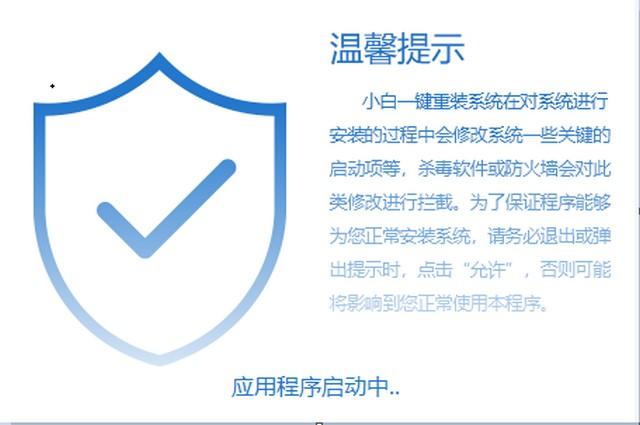
3,点击界面左侧的“制作系统”,等待小白识别出u盘后,点击“开始制作”下一步。
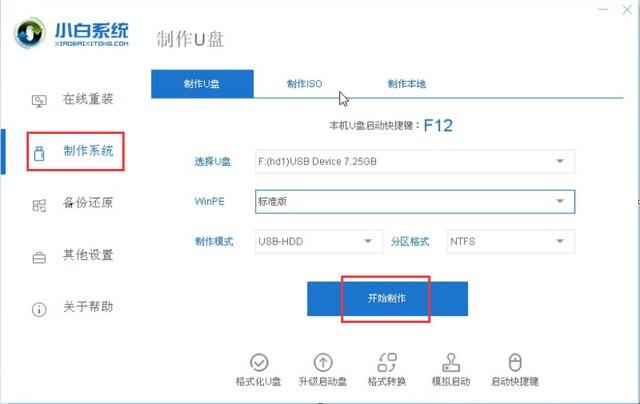
4,勾选向需要安装的系统,点击界面右下角的“开始制作”按钮。
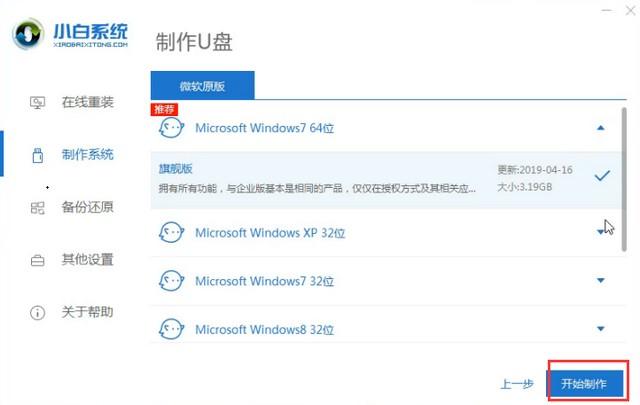
5,等待小白提示“启动u盘制作成功”后,就可以直接拔出u盘了。
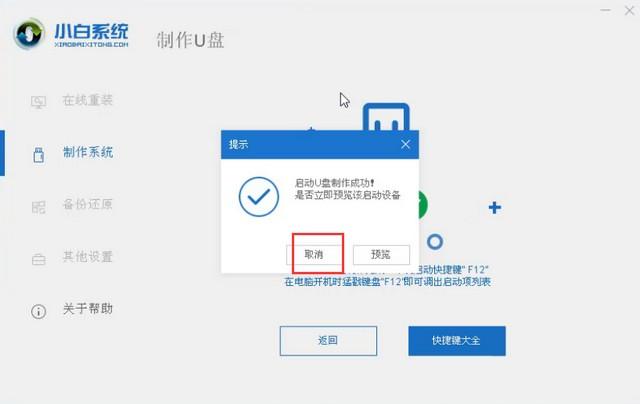
6,将u盘插入需要重装的电脑,开机快速断续的按热键进入快速启动菜单(注意:启动热键一般在出现电脑品牌logo的下方会有提示)。
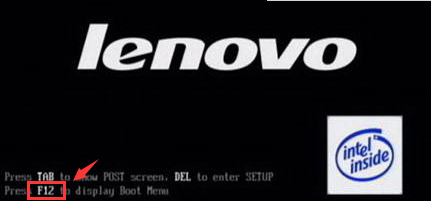
7,进入快速启动菜单界面后,选择u盘启动项按回车键进入PE选择界面。
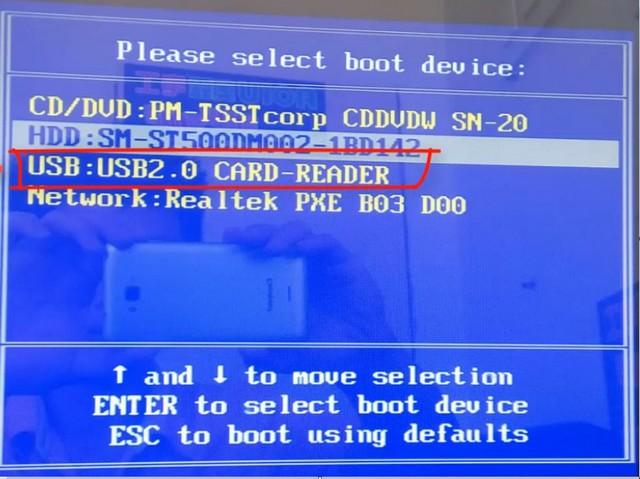
8,上下键移到“启动win10x64PE(2G以上内存运行)”按回车键进入。
9,选择一个自己需要安装的系统版本点击“安装”,目标分区一般为“C盘”,点击“立即安装”。
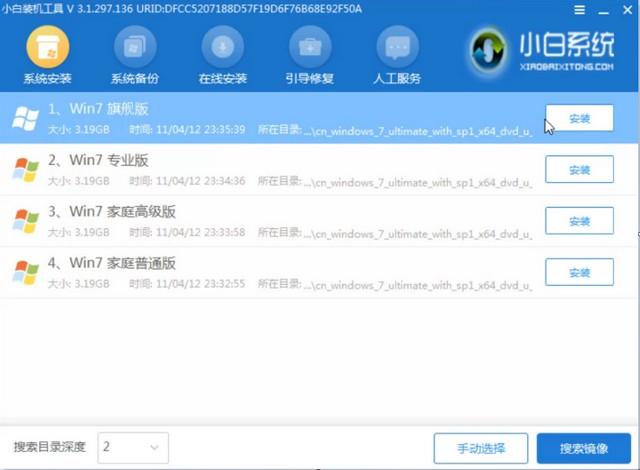
10,等待系统安装完成后,按照提示拔掉u盘,点击“立即重启”电脑就可以了。

关于怎么用u盘安装win7系统的问题讲解到此就结束了。
以上是u盘有win7系统下载地址的详细内容。更多信息请关注PHP中文网其他相关文章!
声明:
本文转载于:pc-daily.com。如有侵权,请联系admin@php.cn删除

